Photoshop制作绚丽的超级英雄飞奔场景(3)
文章来源于 太平洋电脑网,感谢作者 么么茶 给我们带来经精彩的文章!设计教程/PS教程/设计教程2013-03-12
第十二步 继续增强画面的动感。这里需要先制作一个背景。新建noise图层,执行滤镜杂色添加杂色,设置数量20%,选择高斯分布和单色,回车确定。 按Ctrl+L调出图层的色阶调整面板,调整色阶参数为0、0.4、180,这样就
第十二步
继续增强画面的动感。这里需要先制作一个背景。新建“noise”图层,执行“滤镜>杂色>添加杂色”,设置数量20%,选择高斯分布和单色,回车确定。
按Ctrl+L调出图层的色阶调整面板,调整色阶参数为0、0.4、180,这样就能令噪点增加,如下图所示的密集。

图12
第十三步
按Ctrl+J复制“noise”图层,然后改变复制图层的混合模式为变亮,再执行“滤镜>模糊>动感模糊”。在动感模糊对话框中,设置角度0°、距离30像素,回车确定,是不是有种雪中飞奔的感觉呢。按Ctrl+L,设置色阶0、8、90,令飞速的效果更加明显。
效果如下图所示。

图13
第十四步
下面在画布的中间增加光点,执行“图层>新建填充图层>渐变”,渐变样式选择径向模式,将图层调整至“noise”图层和“figure”图层之间。增加渐变映射调整图层可达到同样效果!效果如下图所示。

图14
第十五步
取消隐藏“ground”图层,重复前面的操作将它附加同样的颜色、发光和动感效果。效果如下图所示。

图15
第十六步
画面的整体感觉差不多就出来了。下面再用径向渐变添加环形彩虹效果,同时再用渐变调整图层进行调整。效果如下图所示。

图16
最终效果图

图17
小结
到这里这次的PS翻译教程就结束了。由于作者已直接将超级英雄的人物草图、轮廓线条和背景给出,只要按照步骤,操作起来应该问题不大。而对于PS初学者可考虑先补习图层蒙版、笔刷等工具的使用方法,这样练习起来更加得心应手。最后,希望网友从这篇PS翻译教程有所收获,比如作者处理人物质感、速度、画面焦点、整体画面色调的手法,同时早日制作出自己的理想作品。
 情非得已
情非得已
推荐文章
-
 Photoshop设计撕纸特效的人物海报教程2020-10-28
Photoshop设计撕纸特效的人物海报教程2020-10-28
-
 Photoshop制作立体风格的国庆节海报2020-10-10
Photoshop制作立体风格的国庆节海报2020-10-10
-
 Photoshop设计撕纸特效的人像海报2020-03-27
Photoshop设计撕纸特效的人像海报2020-03-27
-
 图标设计:用PS制作奶油质感手机主题图标2019-11-06
图标设计:用PS制作奶油质感手机主题图标2019-11-06
-
 图标设计:用PS制作中国风圆形APP图标2019-11-01
图标设计:用PS制作中国风圆形APP图标2019-11-01
-
 手机图标:用PS设计儿童贴画风格的APP图标2019-08-09
手机图标:用PS设计儿童贴画风格的APP图标2019-08-09
-
 电影海报:用PS制作蜘蛛侠海报效果2019-07-09
电影海报:用PS制作蜘蛛侠海报效果2019-07-09
-
 创意海报:用PS合成铁轨上的霸王龙2019-07-08
创意海报:用PS合成铁轨上的霸王龙2019-07-08
-
 电影海报:用PS设计钢铁侠电影海报2019-07-08
电影海报:用PS设计钢铁侠电影海报2019-07-08
-
 立体海报:用PS制作创意的山川海报2019-05-22
立体海报:用PS制作创意的山川海报2019-05-22
热门文章
-
 Photoshop设计猕猴桃风格的APP图标2021-03-10
Photoshop设计猕猴桃风格的APP图标2021-03-10
-
 Photoshop制作逼真的毛玻璃质感图标2021-03-09
Photoshop制作逼真的毛玻璃质感图标2021-03-09
-
 Photoshop结合AI制作抽象动感的丝带2021-03-16
Photoshop结合AI制作抽象动感的丝带2021-03-16
-
 Photoshop结合AI制作炫酷的手机贴纸2021-03-16
Photoshop结合AI制作炫酷的手机贴纸2021-03-16
-
 假日场景:AI结合PS绘制2.5D度假场景
相关文章6082019-01-21
假日场景:AI结合PS绘制2.5D度假场景
相关文章6082019-01-21
-
 Photoshop设计超级富豪游戏LOGO教程
相关文章4562018-08-03
Photoshop设计超级富豪游戏LOGO教程
相关文章4562018-08-03
-
 Photoshop制作城市中枪战场景海报
相关文章10482018-05-25
Photoshop制作城市中枪战场景海报
相关文章10482018-05-25
-
 Photoshop合成蛋壳中的创意海上冒险场景
相关文章9352018-05-18
Photoshop合成蛋壳中的创意海上冒险场景
相关文章9352018-05-18
-
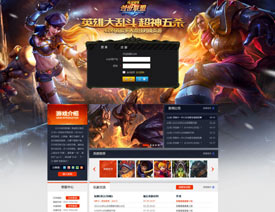 Photoshop设计超酷的游戏网站首页
相关文章9672017-05-10
Photoshop设计超酷的游戏网站首页
相关文章9672017-05-10
-
 Photoshop创意合成童话故事中房屋悬浮场景
相关文章12732016-12-20
Photoshop创意合成童话故事中房屋悬浮场景
相关文章12732016-12-20
-
 Photoshop创意合成万圣节恐怖的僵尸场景
相关文章8922016-12-20
Photoshop创意合成万圣节恐怖的僵尸场景
相关文章8922016-12-20
-
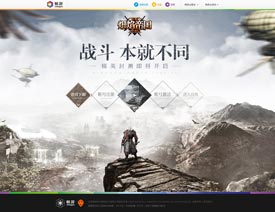 Photoshop设计炽焰帝国2游戏场景页面
相关文章16812016-05-30
Photoshop设计炽焰帝国2游戏场景页面
相关文章16812016-05-30
